
Rau ntau tus neeg siv, lub itunes program yog paub tsis ntau li ntau li cov cuab yeej rau tswj Apple cov cuab yeej siv, ntau npaum li cas cov cuab yeej siv tau ua rau cov xov xwm. Hauv tshwj xeeb, yog tias koj pib kho koj cov paj nruas sau hauv iTunes, qhov kev pab cuam no yuav dhau los ua cov khoom lag luam lossis luam tawm hauv lub program built-in cov program. Niaj hnub no peb yuav saib cov lus nug thaum lub suab paj nruag yuav tsum tau hloov ntawm iTunes Program rau lub khoos phis tawm.
Conditionally music nyob rau hauv iTunes yuav tau muab faib mus rau hauv ob hom: ntxiv rau iTunes los ntawm ib lub computer thiab yuav nyob rau hauv lub khw iTunes khw. Yog tias thawj kis cov nkauj muaj nyob hauv iTunes muaj nyob rau hauv lub computer, tom qab ntawd hauv lub suab paj nruag thib ob tuaj yeem ua si ntawm lub network thiab rub tawm mus rau lub khoos phis tawm rau kev mloog offline.
Yuav ua li cas upload yuav cov nkauj mus rau iTunes khw?
1. Nyem rau ntawm thaj chaw saum toj kawg nkaus ntawm iTunes qhov rai ntawm lub tab. "Account" Thiab nyob rau hauv lub tso tawm kom pom qhov rais, xaiv yam khoom "Kev yuav khoom".
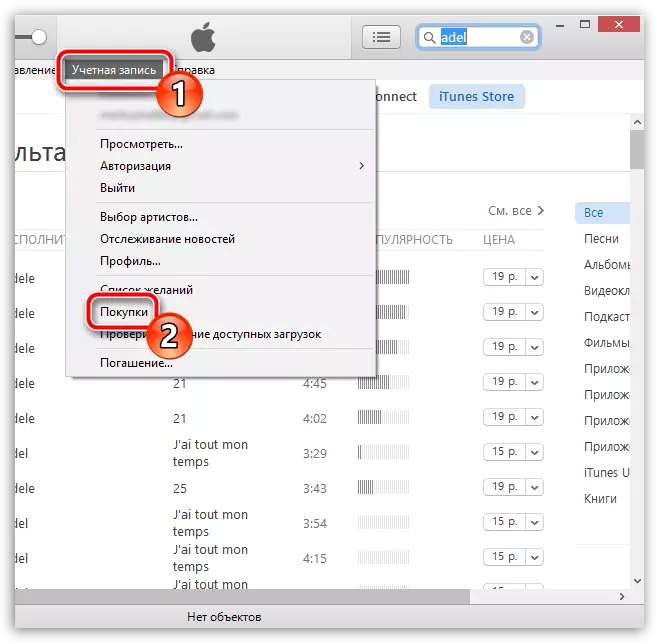
2. Lub qhov rais yuav tshwm sim ntawm qhov screen uas koj yuav tau qhib "Music" "" ". Ntawm no yuav muab tso tawm kom tag nrho cov suab paj nruag koj yuav nyob rau hauv lub khw iTunes. Yog tias koj yuav khoom tsis pom nyob rau hauv lub qhov rais no, xws li hauv peb cov ntaub ntawv, tab sis koj paub tseeb tias lawv yuav tsum yog, nws txhais tau tias lawv tsuas zais. Yog li ntawd, peb yuav xav txog tom ntej no theem yuav ua li cas koj yuav pab kom cov zaub uas muas music (yog hais tias tus music yog tso tawm txhua zaus, cov kauj ruam no muaj peev xwm yuav raug hla lawm kom txog thaum lub xya kauj ruam).

3. Ua li no, nyem rau ntawm tab. "Account" thiab tom qab ntawd mus rau ntu "Saib".

4. Tom ntej no tseem tshuav koj yuav tsum tau qhia koj tus password los ntawm Apple ID account.
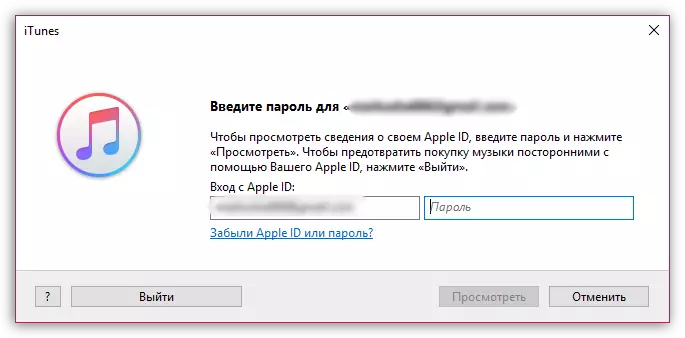
tsib. Ib zaug nyob rau hauv lub qhov rais saib ntawm koj tus account ntawm koj tus account, nrhiav qhov block "ITunes nyob rau hauv huab" thiab nyob ze ntawm lub parameter "Cov tsis muaj zais" Nyem rau ntawm lub pob "Yuav kom kav".
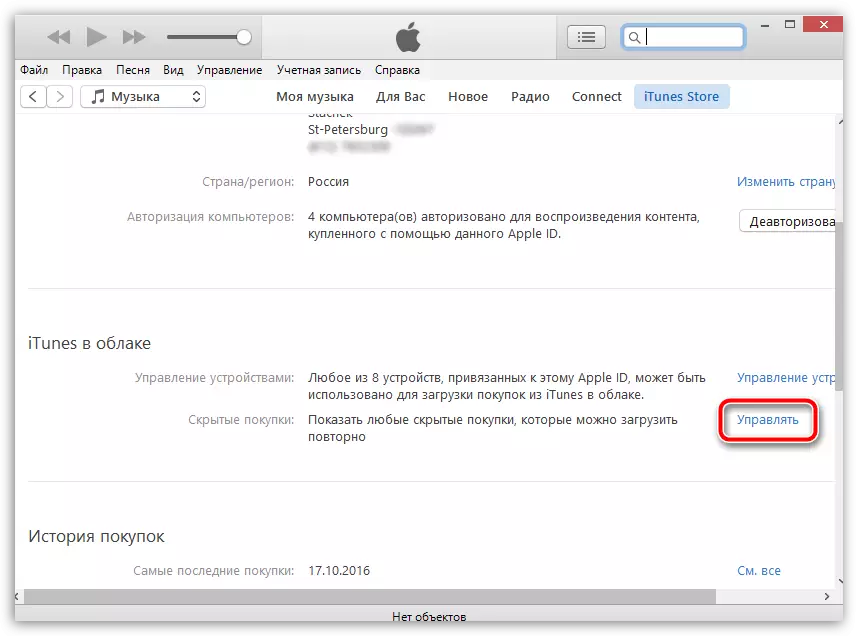
6. Koj cov suab paj nruag yuav hauv iTunes yuav tshwm sim ntawm lub vijtsam. Nyob rau hauv daim npog ntawm albums yog lub khawm "Qhia" Los ntawm txhaj rau cov zaub hauv iTunes qiv ntawv.
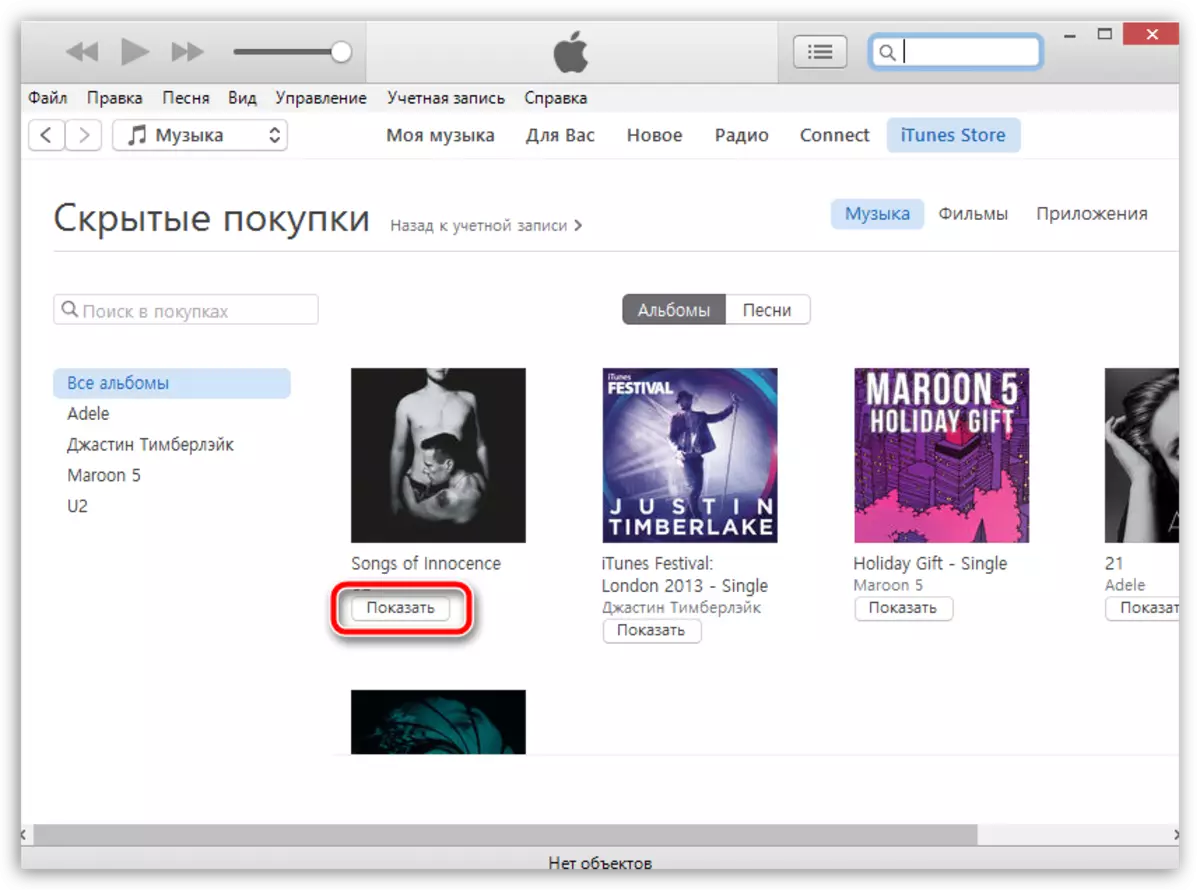
7. Tam sim no rov qab los rau lub qhov rais "Account" - "Khw" Cov. Koj cov suab paj nruag yuav tshwm rau ntawm lub vijtsam. Nyob rau hauv txoj cai them rov qab, daim duab npog album yuav muab tso tawm lub cim me me nrog huab thiab sab hauv, txhais tau tias thaum lub suab nkauj tsis ua rau lub computer. Los ntawm txhaj rau ntawm lub cim no, xaiv khiav lossis album yuav pib thauj khoom rau hauv lub computer.
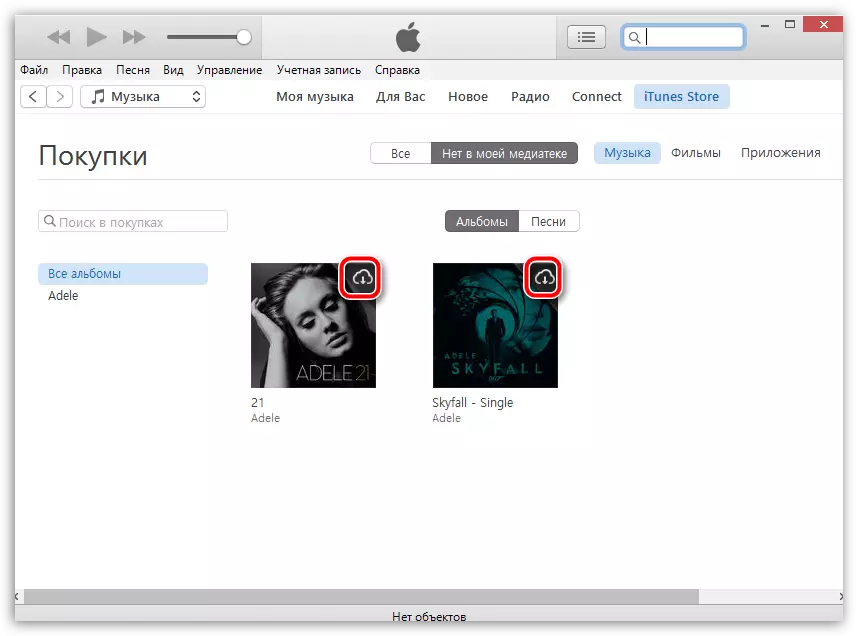
Yim. Kuaj xyuas tias cov nkauj tau rub tawm rau lub khoos phis tawm, koj tuaj yeem, yog tias koj qhib ntu "Kuv Music" qhov twg peb albums yuav raug tso tawm kom pom. Yog tias tsis muaj cov cim huab txog lawv, nws txhais tau tias cov nkauj tau rub tawm rau lub khoos phis tawm thiab muaj rau kev mloog cov iTunes tsis muaj kev nkag mus rau lub network.
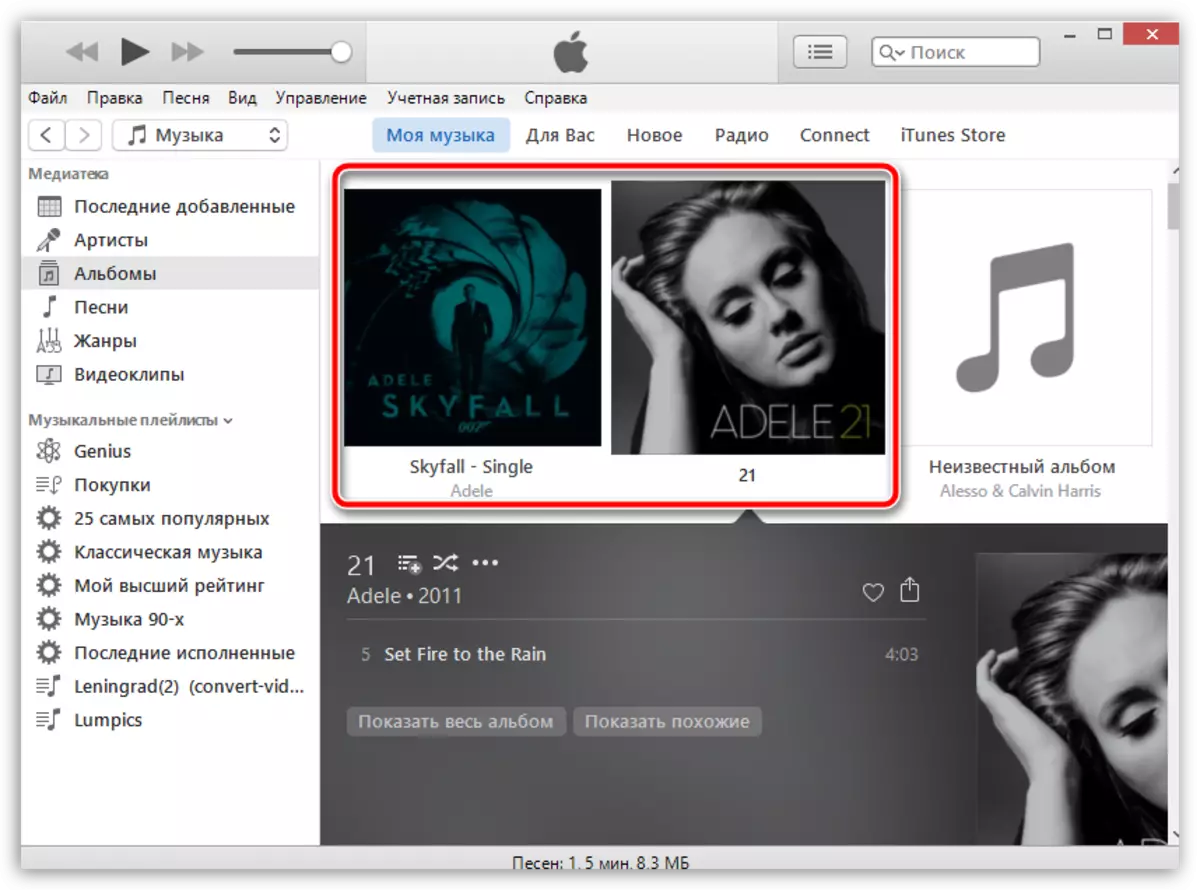
Yog koj muaj lus nug, nug lawv nyob rau hauv cov lus.
